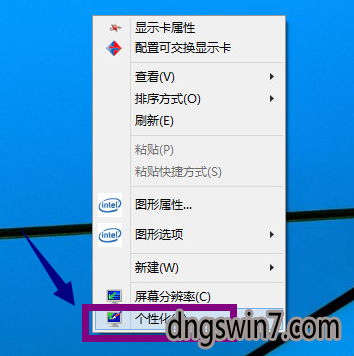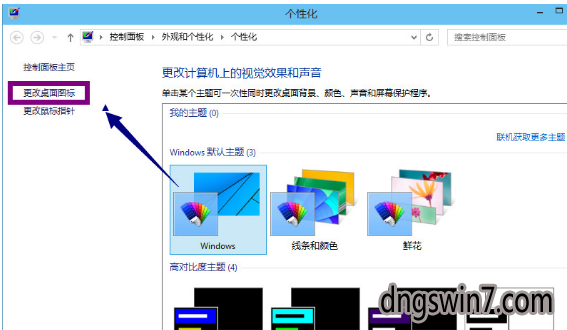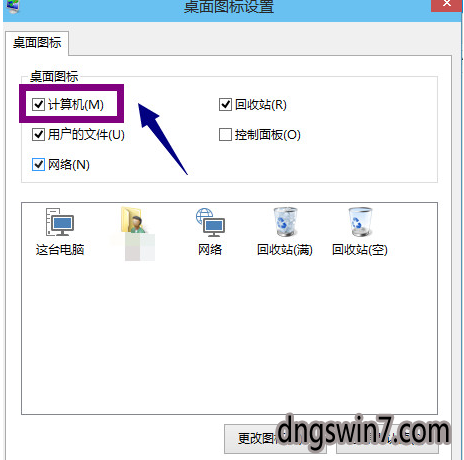| win10电脑桌面显示计算机,win10桌面显示我的电脑,小编告诉你win10怎么将“我的电脑”显示在桌面... | 您所在的位置:网站首页 › 如何让win10桌面显示我的电脑 › win10电脑桌面显示计算机,win10桌面显示我的电脑,小编告诉你win10怎么将“我的电脑”显示在桌面... |
win10电脑桌面显示计算机,win10桌面显示我的电脑,小编告诉你win10怎么将“我的电脑”显示在桌面...
|
桌面上的一些快捷方式可以帮助我们很快的打开这些应用软件,不过windows10桌面默认是不显示“这台电脑”图标的,其实我的电脑图标需要手动在个性化设置中手动开启。那么该如何进行设置呢?下面,小编就跟大家介绍windows10将“我的电脑”显示在桌面的方法。 随着windows10正式发布,如今很多电脑爱好者朋友都下载安装了最新的windows10预览版,不过windows10系统令不少小白用户摸不着头脑,新安装进入windows10桌面,发现windows10和windows7,windows8一样,桌面上面都没有我的电脑。那么怎么让我的电脑显示在桌面上呢?为此,小编给大伙带来了windows10“我的电脑”显示在桌面的图文教程。 windows10怎么将“我的电脑”显示在桌面 桌面的空白处点右键,然后再选择【个性化】。
桌面系统软件图解1 进入性化界面以后,再点击【更改桌面图标】。
我的电脑系统软件图解2 桌面图标这一项里面勾选你觉得有用的图标,然后再点击【确定】。
windows10系统软件图解3 我的电脑就出现了。
我的电脑系统软件图解4 以上就是windows10桌面显示我的电脑的操作技巧。 |
【本文地址】
公司简介
联系我们